win10任务管理器窗口没有进程一栏怎么解决?
大家在操作电脑的时候,常常会碰到win10系统任务管理器窗口无进程这一栏的故障。那么出现win10系统任务管理器窗口无进程这一栏的故障该如何处理呢?许多对电脑不太知道的小伙伴不熟悉win10系统任务管理器窗口无进程这一栏到底该怎么处理?其实只需要在点击的任务管理器窗口中,我们将鼠标移动到边缘的白色区域并双击,就简单的一个步骤,无显示出来的进程一栏就会出现了。接下来就和小编一起来看一下具体操作方法吧。
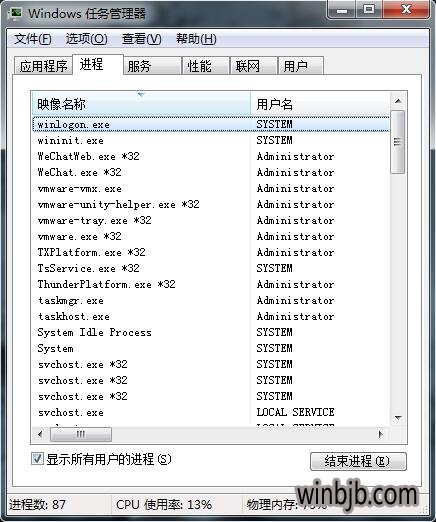
其实出现这种情况,有两种比较好的处理办法,大家任选其中一种即可。
第一种:在点击的任务管理器窗口中,我们将鼠标移动到边缘的白色区域并双击,就简单的一个步骤,无显示出来的进程一栏就会出现了。
第二种:咱们依次打开开始菜单-所有程序-附件-命令提示符,然后右键以管理员身份运行,在跳出来的运行窗口中写入sfc/scannow并单击回车,运行完毕以后,咱们重启一下电脑就好了。
以上介绍的内容就是关于win10任务管理器窗口没有进程一栏的解决方法,不知道大家学会了没有,如果有需要的话可以按照小编介绍的方法进行操作设置,方法很简单,希望大家会喜欢,谢谢!!!!了解更多的教程资讯亲关注我们系统天地网站~~~










